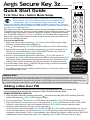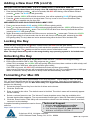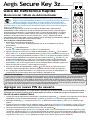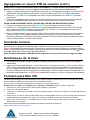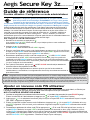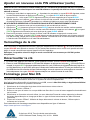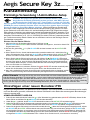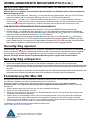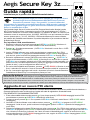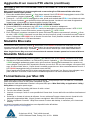Quick Start Guide
First-Time Use / Admin Mode Setup
Aegis Secure Key 3z
2
abc
4
ghi
6
mno
8
tuv
0
1
3
def
5
jkl
7
pqrs
9
wxyz
IMPORTANT:
Do NOT press any
buttons while the Se-
cure Key is plugged
into a USB port.
Doing so may cause
damage to the USB
port and Secure Key
USB Connector.
Adding a New User PIN
There are two ways to establish a User PIN: Admin-generated while in Admin Mode, and
User-generated while Secure Key is placed in User Forced Enrollment State.
ADMIN-GENERATED USER PIN
1. Enter the Admin Mode by pressing and holding + 0 for ve seconds (RED LED will blink.) Enter the
Admin PIN and press (BLUE LED will glow solidly.)
2. Press and hold + 1 until the BLUE LED glows solidly and the GREEN LED starts blinking.
3. Enter the PIN to be used as your User code and press . (BLUE LED will turn off and GREEN LED
will blink 3 times by itself, then will continue blinking as BLUE LED resumes glowing solidly)
4. Quickly re-enter that same PIN once more and press .
(If the PIN was successfully added, BLUE LED will turn off, GREEN LED will illuminate for a second
or two and then will turn off, followed by the BLUE LED glowing solidly indicating that the key has
returned to Admin Mode. If PIN is unacceptable or the second entry doesn’t match the rst, RED LED
will ash three times, followed by solid BLUE / Blinking GREEN LEDs--Return to step 5 to retry.)
Patent Pending
Battery Note
The Aegis Secure Key has an internal rechargeable battery with a smart-charging circuit and will automatically charge whenever it’s
plugged into a powered USB port. After initial Admin PIN setup, when plugged into a powered USB port while in standby mode, the Red
LED will pulse to indicate that it’s charging and will glow solidly once fully charged. Since the Secure Key ships with a partial charge, plug it
into a powered USB port for 60-80 minutes to give the battery a full charge before initial setup (RED LED will still be blinking.)
NOTE: if you are using the Aegis Congurator to set up your Aegis
Secure Key 3z, First ensure that the device to be congured has the
“congurable” logo on the back of the outer sleeve. Also, DO NOT
perform the following Manual Admin and USER PIN SETUP steps below; The Aegis
Congurator will only recognize devices in their factory “out of box” state or devices
that have been completely reset.
Each Aegis Secure Key is shipped without a preset Personal Identication Number (PIN.)
To prepare the Key for use, the user must rst establish an Admin PIN that is between 7 and
16 digits in length. PINs cannot contain all consecutive numbers or all the same numbers
(e.g. 123456789, 987654321 or 11111111, 22222222, etc.This Admin PIN is used to set the
Secure Key’s various Admin features and also serves as the rst of two User PINS for the
Secure Key’s standard operation.
To Set Up the Admin PIN:
1. Wake up the Secure Key by pressing . (BLUE and GREEN LEDs will glow solidly,
indicating no Admin PIN has been established.)
2. Press + 9 simultaneously. (BLUE LED will glow solidly and GREEN LED will blink.)
3. Enter the PIN to be used as your Admin code and press (If PIN is accepted, BLUE
LED will turn off momentarily and GREEN LED will blink 3 times by itself, then will
continue blinking as the BLUE LED glows solidly.)*
4. Quickly re-enter that same PIN once more and press (BLUE LED will turn off
momentarily and GREEN LED will illuminate for one second until replaced by the BLUE
LED glowing solidly, indicating that the Admin PIN has been set and the Secure Key is
in Admin mode, ready to add another User PIN [see reverse] or for setting up features.)
5. To exit the Admin mode, press
(RED LED will glow solidly) or wait 30 seconds and
Secure Key will return to sleep mode.
6. If no additional users are to be added or Admin features set, Secure Key setup is now
complete and ready for use.
CONFIGURABLE

(Rev 1.2) July/2019
Locking the Key
To lock the key, simply press the
button. When locked, the RED LED will glow solidly.
If data is still being written to the Secure Key, it will wait for this operation to be completed before the locking
operation takes place. The
button can also be used to exit out of the Admin mode.
Note: The Aegis Secure Key will not be recognized by any operating system in its locked state.
Unlocking the Key
CREATING FORCED ENROLLMENT STATE ALLOWING USER TO GENERATE USER PIN
Note: This can only be done if there isn’t already a User PIN established on the key using the method above.
1. Enter the Admin Mode by holding + 0 for ve seconds; With RED LED blinking, enter the Admin PIN and
press the button. The BLUE LED will glow solidly.
2. Press 0 + 1 and the GREEN LED will blink three times, then will be replaced by BLUE LED glowing solidly.
3. Press the
button to return the key to its locked state. The key is now in User Forced Enrollment State,
allowing a User to establish his own User PIN.
USER-GENERATED USER PIN IN FORCED ENROLLMENT STATE
1. Press and ensure that the BLUE and the GREEN LEDs are glowing solidly.
2. Press + 1 and ensure that the BLUE LED continues glowing solidly while the GREEN LED blinks. Enter
the new User PIN and press the button. The GREEN LED will blink three times by itself and then will be
joined by the BLUE LED glowing solidly.
3. Within 30 seconds, enter that same User PIN once more, and press the button again. This time, the GREEN
LED will glow solidly for a few seconds, then the drive will return to its locked state, indicated by the RED
LED glowing solidly. The key’s data can now be accessed using either the User PIN or the Admin PIN.
Adding a New User PIN (cont’d)
Formatting For Mac OS
The Aegis Secure Key comes preformatted in NTFS for Windows
®
and is ready for use. For the Mac
OS, you must rst reformat the drive to a Mac compatible le system. Once drive is unlocked and
inserted into a USB port, open the Mac Disk Utility from Applications/Utilities/Disk Utilities and
perform the following:
1. Select the Aegis Secure Key from the list of drives and volumes.
2. Click the ‘Erase’ tab.
3. Enter a name for the drive. The default name is Untitled. The drive’s name will eventually appear
on the desktop.
4. Select a volume format to use. The Volume Format dropdown menu lists the available drive
formats that the Mac supports. The recommended format type is ‘Mac OS Extended (Journaled).’
5. Click the ‘Erase’ button. Disk Utility will unmount the volume from the desktop, erase it, and then
remount it on the desktop.
Complete formatting instructions can be found
online at
https://www.apricorn.com/support
1. Beginning in standby mode, press the
button to wake the drive. (The RED LED will glow solidly.)
2. Enter either an Admin PIN or User PIN and press the
button.
(If the PIN is accepted, the GREEN LED will quickly blink four times, then continue to blink slowly until
it’s plugged into a USB port, after which will then glow solidly;
If the PIN is incorrect, the RED LED will blink three times and then glow solidly.)
Upon correct PIN entry, the key will be unlocked and ready for use. If it is not plugged into a USB port
within 30 seconds, the key will return to sleep mode and automatically lock itself.
© Apricorn 2019. All rights reserved.
12191 Kirkham Road, Poway, CA, U.S.A. 92064
1.
Website
https://www.apricorn.com/FAQs
2.
E-mail us at [email protected]
3. Call Technical Support at 1-800-458-5448 from
8:00 a.m. to 5:00 p.m. PST, M - F
Technical Support

Guía de Referencia Rápida
Modo Inicial / Modo de Administrador
Aegis Secure Key 3z
2
abc
4
ghi
6
mno
8
tuv
0
1
3
def
5
jkl
7
pqrs
9
wxyz
IMPORTANTE:
NO presione ningún
botón mientras la llave
de seguridad esté
conectada a un puerto
USB. De lo contrario,
podría dañar el puerto
USB y el conector USB
Secure Key.
Agregar un nuevo PIN de usuario
Hay dos formas de establecer un PIN de usuario: generado por el administrador en el modo de administrador, y
Generado por el usuario mientras que la clave segura se coloca en estado de inscripción forzada del usuario.
PIN DE USUARIO ADMINISTRADO
1. Ingrese al modo de administración presionando y manteniendo presionado + 0 durante cinco segundos (el LED ROJO
parpadeará). Ingrese el PIN de administración y presione
(el LED AZUL se iluminará permanentemente).
2. Mantenga presionado + 1 hasta que el LED AZUL se ilumine de manera sólida y el LED VERDE comience a par-
padear.
3. Ingrese el PIN que se usará como su código de usuario y presione
. (El LED AZUL se apagará y el LED VERDE par-
padeará 3 veces por sí mismo, luego continuará parpadeando mientras el LED AZUL se ilumina permanentemente)
4. Vuelva a ingresar rápidamente ese mismo PIN una vez más y presione
.
(Si el PIN se agregó con éxito, el LED AZUL se apagará, el LED VERDE se iluminará por uno o dos segundos y luego
se apagará, seguido del LED AZUL que brilla intensamente para indicar que la tecla ha regresado al Modo de adminis-
tración. Si el PIN es inaceptable o la segunda entrada no coincide con la primera, el LED ROJO parpadeará tres veces,
seguido de un LED AZUL / VERDE parpadeante sólido: vuelva al paso 5 para volver a intentarlo.)
Patente pendiente
Nota: El Con gurador Aegis puede usarse para con gurar múltiples Productos
Seguros Aegis simultáneamente, SOLO si en la parte posterior del dispositivo
aparece el logotipo “Con gurable”. Si está usando el Con gurador para
con gurar sus Productos Seguros Aegis, NO lleve a cabo ninguno de los pasos que se
describen abajo; el Con gurador Aegis únicamente puede reconocer Productos Seguros
Aegis en su Modo Inicial.
Cada Producto Seguro Aegis se envía sin un Número de Identi cación Personal (PIN)
preestablecido. Debe establecerse un PIN de Administrador de entre siete y dieciséis dígitos
antes de la primera utilización. Los PINs deben tener un mínimo de siete dígitos y un máximo
de dieciséis dígitos. Un PIN no puede contener solo números secuenciales (p.ej., 01234567,
9876543) y no puede consistir en el mismo número (p.ej., 1111111, 2222222.) El PIN de
Administrador puede usarse para conmutar cualquier función del Modo de Administrador, además
de para acceder a los datos del Producto Seguro Aegis.
Para congurar el PIN de administrador:
1. Despierta la clave segura presionando
(AZUL sólido/ VERDE sólido, indicating indicando que no se ha establecido un PIN de
administrador.)
2. Presione
+ 9 simultáneamente.
(El LED AZUL brillará sólidamente y el LED VERDE parpadeará.)
3. Ingrese el PIN que se usará como su código de administrador y presione
. (Si se acepta el
PIN, el LED AZUL se apagará momentáneamente y el LED VERDE parpadeará 3 veces por sí
mismo, luego continuará parpadeando mientras el LED AZUL se ilumina de manera continua.)*
4. Vuelva a ingresar rápidamente ese mismo PIN una vez más y presione
(El LED AZUL se
apagará momentáneamente y el LED VERDE se iluminará durante un segundo hasta que
el LED AZUL se ilumine permanentemente, lo que indica que se ha congurado el PIN de
administrador y que la clave segura está en el modo de administrador, lista para agregar otro
PIN de usuario [vea el reverso ] o para congurar funciones.)
5.
Para salir del modo de administración, presione (el LED ROJO se iluminará de forma
continua) o espere 30 segundos y la tecla de seguridad volverá al modo de suspensión.
6.
Si no se agregan usuarios adicionales o se conguran las funciones de administración, la
conguración de la clave segura ahora está completa y lista para su uso.
CONFIGURABLE
Nota de la batería
La llave segura de Aegis tiene una batería interna recargable con un circuito de carga inteligente y se cargará automáticamente
cada vez que se conecte a un puerto USB con alimentación. Después de la conguración inicial del PIN de administración,
cuando está enchufado en un puerto USB con alimentación mientras está en modo de espera, el LED rojo parpadeará para
indicar que se está cargando y se iluminará de forma continua una vez que esté completamente cargado. Ya que la llave segura
se envía con una carga parcial, enchúfelo en un puerto USB alimentado durante 60-80 minutos para que la batería se cargue
por completo antes de la conguración inicial (el LED ROJO seguirá parpadeando).

Cerrando la llave
Para bloquear un dispositivo desbloqueado, simplemente pulse el botón . De tener éxito, el LED
ROJO se iluminará permanentemente. Si todavía se están escribiendo datos en el Producto Seguro
Aegis, el Modo Bloqueado se retrasará hasta que la operación se haya completado. El botón también
se puede utilizar para salir del modo de administración.
Nota: En Modo Bloqueado, NINGÚN sistema operativo reconocerá Productos Seguros Aegis.
Desbloqueo de la llave
CREACIÓN DEL ESTADO DE INSCRIPCIÓN FORZADA QUE PERMITE AL USUARIO GENERAR UN PIN DE USUARIO
Nota: Esto solo se puede hacer si no hay un PIN de usuario establecido en la clave usando el método anterior.
1. Ingrese al modo de administración manteniendo presionado
+ 0 durante cinco segundos; Con el LED ROJO
parpadeando, ingrese el PIN de administración y presione el botón
. El LED AZUL brillará sólidamente.
2. Presione 0 + 1 y el LED VERDE parpadeará tres veces, luego se reemplazará con el LED AZUL que brilla
intensamente.
3. Presione el botón
para regresar la llave a su estado bloqueado. La clave ahora se encuentra en estado de
inscripción forzada del usuario, lo que permite que un usuario establezca su propio PIN de usuario.
PIN DE USUARIO GENERADO POR EL USUARIO EN EL ESTADO DE INSCRIPCIÓN FORZADA
1. Presione
y asegúrese de que los LED AZUL y VERDE se enciendan de manera continua.
2. Presione
+ 1 y asegúrese de que el LED AZUL siga brillando sólidamente mientras el LED VERDE parpa-
dea. Ingrese el nuevo PIN de usuario y presione el botón
. El LED VERDE parpadeará tres veces solo y
luego se unirá el LED AZUL que brilla intensamente.
3. Dentro de los 30 segundos, ingrese el mismo PIN de usuario una vez más y presione el botón
nuevamente.
Esta vez, el LED VERDE brillará sólidamente durante unos segundos, luego la unidad volverá a su estado
bloqueado, indicado por el LED ROJO que brilla intensamente. Ahora se puede acceder a los datos de la clave
usando el PIN de usuario o el PIN de administrador.
Agregando un nuevo PIN de usuario (cont.)
Formato para Mac OS
La clave segura de Aegis viene preformateada en NTFS para Windows
®
y está lista para su uso. Para Mac OS, primero
debe formatear la unidad a un sistema de archivos compatible con Mac.
Una vez que la unidad esté desbloqueada e insertada en un puerto USB, abra el
Utilidad de disco de Mac desde Aplicaciones / Utilidades / Utilidades de disco y realice lo siguiente:
1. Seleccione la clave segura de Aegis de la lista de unidades y volúmenes.
2. Haga clic en la pestaña “Borrar”.
3. Introduzca un nombre para la unidad. El nombre predeterminado es Sin título. El nombre de la unidad aparecerá en
el escritorio.
4. Seleccione un formato de volumen para utilizar. El menú desplegable Formato de volumen muestra los formatos de
unidad disponibles que admite Mac. El tipo de formato recomendado es ‘Mac OS Extended (Journaled)’.
5. Haga clic en el botón “Borrar”. La Utilidad de Discos desmontará el volumen del escritorio, lo borrará y luego lo
desmontará en el escritorio.
Las instrucciones completas de formato se pueden encontrar en línea en
https://www.apricorn.com/support
1. Comenzando en el modo de espera, presione el botón
para activar la unidad. (El LED ROJO brillará
sólidamente).
2. Ingrese un PIN de administrador o un PIN de usuario y presione el botón .
(Si se acepta el PIN, el
LED VERDE parpadeará rápidamente cuatro veces, luego continuará parpadeando lentamente hasta
que se conecte a un puerto USB, luego de lo cual brillará de manera continua. Si no está conectado a
un puerto USB dentro de los 30 segundos de desbloqueo). La tecla volverá al modo de suspensión y se
bloqueará automáticamente. El LED ROJO parpadeante indica que el PIN no se ingresó correctamente.
© Apricorn 2019. Todos los derechos reservados.
12191 Kirkham Road, Poway, CA, U.S.A. 92064

Guide de référence
Première utilisation / Conguration en mode
administrateur
Aegis Secure Key 3z
2
abc
4
ghi
6
mno
8
tuv
0
1
3
def
5
jkl
7
pqrs
9
wxyz
IMPORTANT:
N’appuyez sur aucun
bouton lorsque la
clé sécurisée est
connectée à un port
USB. Cela pourrait
endommager le port
USB et le connecteur
USB Secure Key.
Ajouter un nouveau code PIN utilisateur
Il existe deux manières d’établir un code PIN utilisateur: généré par l’Administrateur en mode Admin, et Généré par
l’utilisateur lorsque la clé sécurisée est placée dans l’état d’inscription forcée par l’utilisateur.
NIP UTILISATEUR GÉNÉRÉ PAR ADMIN
1. Accédez au mode Admin en maintenant enfoncée la touche + 0 pendant cinq secondes (le voyant ROUGE clignote).
Entrez le code PIN de l’administrateur et appuyez sur
(le voyant BLEU s’allume en continu.)
2. Appuyez sur
+ 1 et maintenez-le enfoncé jusqu’à ce que le voyant DEL BLEU reste allumé et que le voyant
DEL VERT commence à clignoter.
3. Entrez le code PIN à utiliser comme code d’utilisateur et appuyez sur
. (Le voyant BLEU s’éteindra et le voy-
ant VERT clignotera 3 fois tout seul, puis continuera à clignoter lorsque le voyant BLEU s’allumera de manière
continue)
4. Ressaisissez rapidement le même code PIN et appuyez sur
. (Si le code PIN a été ajouté avec succès, le
voyant BLEU s’éteindra, le voyant VERT s’allumera pendant une seconde ou deux, puis s’éteindra, suivi du
voyant BLEU clignotant pour indiquer que la clé est revenue en mode administrateur. Si le code condentiel est
inacceptable ou la deuxième entrée ne correspond pas à la première, la DEL ROUGE clignotera trois fois, suivie
de DEL BLEUES / VERT clignotantes - Revenez à l’étape 5 pour réessayer.)
Brevet en instance
Pile
L’Aegis Secure Key est dotée d’une pile rechargeable interne avec un circuit de charge intelligent. Pour des raisons de sécurité,
les clés sont vendues avec une pile partiellement chargée. Avant la première utilisation, il est conseillé de brancher la clé Aegis Secure Key
dans un port USB pendant 80 minutes pour charger complètement la pile. La pile se chargera automatiquement lorsqu’elle sera branchée à
un port USB. En mode verrouillé, le voyant ROUGE s’allume et s’éteint pour indiquer que le circuit de charge intelligent est actif. Si la pile est
entièrement déchargée, l’Aegis Secure Key passe en mode d’autodiagnostic lorsque la clé est branchée à un port USB.
Remarque : l’Aegis Con gurator peut permettre de con gurer simultanément
plusieurs produits de sécurité Aegis, UNIQUEMENT si le logo « Con gurable
» apparaît au dos du dispositif. Si vous utilisez le con gurateur pour installer
vos produits sécurisés Aegis, NE suivez PAS les étapes ci-dessous ; les produits sécurisés
Aegis peuvent être reconnus par l’Aegis Con gurator uniquement en Mode prêt à l’emploi.
Chaque produit sécurisé Aegis est expédié sans code d’identi cation personnel (PIN) prédé ni.
Un code PIN administrateur composé de sept à seize chiffres doit être dé ni avant la première
utilisation. Les codes PIN doivent compter au moins sept chiffres et au plus seize chiffres. Un
code PIN ne peut pas être composé d’une série de chiffres (par ex. : 01234567, 9876543) et
ne peut pas être une répétition du même chiffre (par ex. : 1111111, 2222222.) Le code PIN
administrateur peut servir à activer/désactiver n’importe quelle fonction du mode administrateur et
permettre l’accès aux données situées sur le produit sécurisé Aegis.
Pour congurer le code PIN administrateur:
1. Réveillez la clé sécurisée en appuyant sur
(Les voyants BLEU et VERT restent allumés, ce qui indique qu’aucun code condentiel
administrateur n’a été établi.)
2. Appuyez sur
+ 9 simultanément.
(La DEL BLEUE reste allumée et la DEL VERT clignote.)
3. Entrez le code PIN à utiliser comme code d’administrateur et appuyez sur (Si le code PIN est
accepté, le voyant BLEU s’éteint momentanément et le voyant VERT clignote 3 fois tout seul,
puis continue de clignoter tant que le voyant BLEU est allumé.) *
4. Ressaisissez rapidement le même code PIN et appuyez sur
(La DEL BLEUE s’éteint
momentanément et la DEL VERT s’allume pendant une seconde, jusqu’à ce qu’elle soit
remplacée par la DEL BLEUE allumée, ce qui indique que le code PIN administrateur a été
déni et que la clé sécurisée est en mode Admin, prête à ajouter un autre code PIN utilisateur.
] ou pour congurer les fonctionnalités.)
5. Pour quitter le mode Admin, appuyez sur
(la DEL ROUGE reste allumée) ou attendez 30
secondes et Secure Key repasse en mode veille.
6. Si aucun utilisateur supplémentaire ne doit être ajouté ou que les fonctionnalités de
l’administrateur ne sont dénies, la conguration de Secure Key est maintenant terminée et
prête à être utilisée.
CONFIGURABLE

Verrouillage de la clé
Pour verrouiller un dispositif déverrouillé, appuyez simplement sur le bouton . En cas de succès, le
voyant ROUGE sera allumé en continu. Si une écriture de données est en cours sur le produit sécurisé
Aegis, le mode verrouillé sera reporté jusqu’à la n de l’opération.
Remarque:
Les produits sécurisés Aegis en mode verrouillé NE sont reconnus par AUCUN système
d’exploitation.
Déverrouiller la clé
CRÉATION D’ÉTAT D’INSCRIPTION FORCÉ PERMETTANT À L’UTILISATEUR DE GÉNÉRER UN NIP D’UTILISATEUR
Remarque: cela ne peut être fait que si un code PIN utilisateur n’a pas déjà été déni sur la clé en utilisant la
méthode ci-dessus.
1. Accédez au mode Admin en appuyant sur
+ 0 pendant cinq secondes. La voyant ROUGE clignotant, entrez
le code PIN administrateur et appuyez sur le bouton
. La voyant BLEUE brille de façon continue.
2. Appuyez sur 0 + 1 et la voyant VERTE clignotera trois fois, puis sera remplacée par la voyant BLEUE
allumée. Appuyez sur le bouton
pour ramener la clé à son état verrouillé. La clé est maintenant dans l’état
d’inscription forcée par l’utilisateur, permettant à un utilisateur d’établir son propre code PIN utilisateur.
NIP UTILISATEUR GENERE PAR L’UTILISATEUR DANS UN ETAT D’ENREGISTREMENT FORCE
1. Appuyez sur
et assurez-vous que les voyants bleu et vert sont allumés en continu.
2. Appuyez sur
+ 1 et assurez-vous que la voyant BLEUE continue de briller de manière continue pendant
que la voyant VERTE clignote. Entrez le nouveau code PIN utilisateur et appuyez sur le bouton . La voyant
VERTE clignotera trois fois seule puis sera rejoint par la voyant BLEUE allumée.
3. Dans les 30 secondes, entrez à nouveau le même code PIN utilisateur et appuyez à nouveau sur le
bouton
. Cette fois-ci, la voyant VERTE reste allumée pendant quelques secondes, puis le lecteur revient à
son état verrouillé, indiqué par la voyant ROUGE allumée. Les données de la clé sont désormais accessibles
à l’aide du code PIN utilisateur ou du code PIN administrateur.
Ajouter un nouveau code PIN utilisateur (suite)
Formatage pour Mac OS
La clé sécurisée Aegis est préformatée au format NTFS pour Windows‰© et prête à être utilisée. Pour Mac OS,
vous devez d’abord reformater le lecteur sur un système de chiers compatible Mac.
Une fois le lecteur déverrouillé et inséré dans un port USB, ouvrez le Mac Disk Utility de Applications/Utilities/
Disk Utilities et effectuez les opérations suivantes:
1. Sélectionnez la clé sécurisée Aegis dans la liste des lecteurs et des volumes.
2. Cliquez sur le bouton « Effacer »
3. Entrez un nom pour le lecteur. Le nom par défaut est Sans titre. Le nom du lecteur apparaîtra éventuellement
sur le bureau.
4. Sélectionnez un format de volume à utiliser. Le menu déroulant Format du volume répertorie les formats
de lecteur disponibles pris en charge par le Mac. Le type de format recommandé est ‘Mac OS étendu
(journalisé).’
5. Cliquez sur le bouton “Effacer”. Utilitaire de disque démontera le volume du bureau, l’effacera puis le
remontera sur le bureau.
Des instructions de formatage complètes sont disponibles en ligne à l’adresse
https://www.apricorn.com/support
1. En mode veille, appuyez sur le bouton
pour réactiver le lecteur. (La LED ROUGE reste allumée.)
2. Entrez un code PIN administrateur ou un code PIN utilisateur et appuyez sur le bouton . (Si le code PIN est
accepté, le voyant VERT clignotera rapidement quatre fois, puis continuera de clignoter lentement jusqu’à ce
qu’il soit branché sur un port USB, après quoi il restera alors entièrement allumé. S’il n’est pas branché sur un
port USB dans les 30 secondes suivant le déverrouillage, la touche repasse en mode veille et se verrouille
automatiquement. Le voyant ROUGE clignotant indique une saisie incorrecte du code PIN.)
© Apricorn 2019. Tous les droits sont réservés.
12191 Kirkham Road, Poway, CA, U.S.A. 92064

Kurzanleitung
Erstmalige Verwendung / Admin-Modus-Setup
Aegis Secure Key 3z
2
abc
4
ghi
6
mno
8
tuv
0
1
3
def
5
jkl
7
pqrs
9
wxyz
WICHTIG:
Drücken Sie KEINE Tas-
ten, während der Secure
Key an einen USB-An
-
schluss angeschlossen
ist. Andernfalls können der
USB-Anschluss und der
Secure Key USB-An
-
schluss beschädigt
werden.
Hinzufügen einer neuen Benutzer-PIN
Es gibt zwei Möglichkeiten, die Benutzer-PIN zu erstellen: Vom Administrator im Administratormodus erstellt,
und vom Benutzer generiert, während der sichere Schlüssel in den Status der erzwungenen Benutzerregis-
trierung versetzt wird.
ADMIN-GENERIERTE USER-PIN
1. Rufen Sie den Admin-Modus auf, indem Sie + 0 fünf Sekunden lang gedrückt halten (die ROTE LED blinkt). Geben Sie die
Admin-PIN ein und drücken Sie
(die BLAUE LED leuchtet dauerhaft.)
2. Halten Sie
+ 1 gedrückt, bis die BLAUE LED dauerhaft leuchtet und die GRÜNE LED zu blinken beginnt.
3. Geben Sie die PIN ein die als Benutzercode verwendet werden soll, und drücken Sie . (Die BLAUE LED erlischt und die
GRÜNE LED blinkt dreimal von selbst und blinkt dann weiter, wenn die BLAUE LED wieder durchgehend leuchtet.)
4. Geben Sie die gleiche PIN schnell noch einmal ein und drücken Sie
. (Wenn die PIN erfolgreich hinzugefügt wurde, erlischt
die BLAUE LED, die GRÜNE LED leuchtet ein oder zwei Sekunden lang und erlischt dann, gefolgt von der BLAUEN LED,
die durchgehend leuchtet, um anzuzeigen, dass der Schlüssel in den Administratormodus zurückgekehrt ist. Wenn die PIN
nicht akzeptiert wird Wenn der zweite Eintrag nicht mit dem ersten übereinstimmt, blinkt die ROTE LED dreimal, gefolgt von
durchgehend BLAUEN / GRÜN blinkenden LEDs - Kehren Sie zu Schritt 5 zurück, um es erneut zu versuchen.)
Patent angemeldet
Akku Hinweis
Der Aegis Secure Key hat einen internen Akku mit Smart-Lademöglichkeit. Aus Sicherheitsgründen
sind alle teilweise aufgeladen. Es wird empfohlen, vor dem ersten Gebrauch den Aegis Secure Key 80 Minuten lang in einem
USB-Port vollständig zu laden. Der Akku lädt automatisch, wenn er mit einem USB-Port verbunden wird. Im gesperrten
Modus wird die ROTE LED stärker und schwächer und zeigt an, dass das Smart- Charging aktiv ist. Falls der Akku vollständig
leer ist, geht der Aegis Secure Key durch den Selbstdiagnose-Modus, wenn er mit einem USB-Port verbunden wird.
HINWEIS: Der Aegis Con gurator kann verwendet werden, um mehrere
Aegis Secure-Produkte gleichzeitig zu kon gurieren, aber NUR, falls auf
der Rückseite des Geräts das Logo „Con gurable“ zu sehen ist. Falls Sie
den Con gurator verwenden, um Ihre Aegis Secure-Produkte einzurichten, führen Sie
KEINEN der unten stehenden Schritte durch; der Aegis Con gurator kann nur Aegis
Secure-Produkte im Out-of-Box-Modus erkennen. Jedes Aegis Secure-Produkt wird
ohne eine vorher festgelegte Persönliche Identi kationsnummer (PIN) geliefert. Vor dem
ersten Gebrauch muss eine sieben- bis sechzehnstellige Admin-PIN eingerichtet werden.
PINs müssen mindestens aus sieben und maximal aus sechzehn Zeichen bestehen. Eine
PIN darf nicht nur aus sequenziellen Zahlen (z. B. 01234567, 9876543) und nicht nur aus
derselben Zahl bestehen (z. B. 1111111, 2222222).Die Admin-PIN kann verwendet werden,
um Funktionen aus dem Admin- Modus aus zu aktivieren sowie um auf die Aegis Secure-
Produktdaten zuzugreifen.
Richten Sie die Admin-PIN ein:
1. Aktivieren Sie den Sicherheitsschlüssel durch Drücken von
(Die BLAUEN und GRÜNEN LEDs leuchten dauerhaft und zeigen an, dass keine Admin-PIN
eingerichtet wurde.)
2. Drücken Sie gleichzeitig
+ 9. (Die BLAUE LED leuchtet konstant und die GRÜNE LED
blinkt.)
3. Geben Sie die PIN ein, die als Administratorcode verwendet werden soll, und drücken Sie
(Wenn PIN akzeptiert wird, erlischt die BLAUE LED vorübergehend und die GRÜNE LED blinkt
dreimal von selbst und blinkt dann weiter, während die BLAUE LED dauerhaft leuchtet.) *
4. Geben Sie die gleiche PIN schnell erneut ein und drücken Sie
(Die BLAUE LED erlischt
kurz und die GRÜNE LED leuchtet eine Sekunde lang auf, bis die BLAUE LED durchgehend
leuchtet. Dies zeigt an, dass die Admin-PIN festgelegt wurde und der Sicherheitsschlüssel
sich im Admin-Modus bendet, um eine weitere Benutzer-PIN hinzuzufügen [siehe Rückseite ]
oder zum Einrichten von Funktionen.)
5. Um den Admin-Modus zu verlassen, drücken Sie
(die ROTE LED leuchtet dauerhaft) oder
warten Sie 30 Sekunden. Der Secure Key kehrt dann in den Ruhezustand zurück.
6. Wenn keine zusätzlichen Benutzer hinzugefügt oder Administratorfunktionen festgelegt werden
sollen, ist die Einrichtung des sicheren Schlüssels jetzt abgeschlossen und einsatzbereit.
CONFIGURABLE

Security Key sperren
Drücken Sie die Taste um den Security Key zu sperren. Im gesperrten Zustand leuchtet die ROTE LED dauerhaft.
Wenn noch Daten in den sicheren Schlüssel geschrieben werden, wartet dieser auf den Abschluss dieses Vorgangs,
bevor der Sperrvorgang stattndet. Die Taste kann auch zum Verlassen des Admin-Modus verwendet werden.
Hinweis: Der Aegis Secure Key wird von keinem Betriebssystem im gesperrten Zustand erkannt.
Security Key entsperren
ERSTELLEN EINES ERZWUNGENEN EINTRAGUNGSZUSTANDES, DER DEM BENUTZER ERLAUBT, EINE
BENUTZER-PIN ZU ERSTELLEN
Hinweis: Dies ist nur möglich, wenn noch keine Benutzer-PIN für den Schlüssel mit der oben beschriebenen
Methode festgelegt wurde.
1. Rufen Sie den Admin-Modus auf, indem Sie
+ 0 fünf Sekunden lang gedrückt halten. Wenn die ROTE LED blinkt,
geben Sie die Admin-PIN ein und drücken Sie die
Taste. Die BLAUE LED leuchtet dauerhaft.
2. Drücken Sie 0 + 1 und die GRÜNE LED blinkt dreimal, danach leuchtet die BLAUE LED durchgehend. Drücken
Sie die Taste
um den Schlüssel wieder in den gesperrten Zustand zu bringen. Der Schlüssel bendet sich jetzt im
Status “Benutzererzwungene Registrierung”, sodass ein Benutzer seine eigene Benutzer-PIN einrichten kann.
VOM BENUTZER ERZWUNGENER EINTRAGUNGSMODUS
1. Drücken Sie
und vergewissern Sie sich, dass die BLAUE und die GRÜNE LED dauerhaft leuchten.
2. Drücken Sie
+ 1 und stellen Sie sicher, dass die BLAUE LED weiterhin durchgehend leuchtet, während die
GRÜNE LED blinkt. Geben Sie die neue Benutzer-PIN ein und drücken Sie die
Taste. Die GRÜNE LED blinkt
dreimal von selbst und danach leuchtet die BLAUE LED dauerhaft.
3. Geben Sie innerhalb von 30 Sekunden dieselbe Benutzer-PIN erneut ein und drücken Sie die
Taste erneut.
Dieses Mal leuchtet die GRÜNE LED einige Sekunden lang dauerhaft und das Laufwerk kehrt dann in den ges-
perrten Zustand zurück. Dies wird durch ein dauerhaftes Leuchten der ROTEN LED angezeigt. Auf die Schlüssel-
daten kann nun entweder mit der Benutzer-PIN oder der Administrator-PIN zugegriffen werden.
ADMIN-GENERIERTE BENUTZER-PIN (Forts.)
Formatierung für Mac OS
Der Aegis Secure Key ist in NTFS für Windows
®
vorformatiert und kann sofort verwendet werden. Unter Mac OS müssen
Sie zuerst das Laufwerk auf ein Mac-kompatibles Dateisystem umformatieren.
Sobald das Laufwerk entsperrt und in einen USB-Anschluss eingesteckt ist, öffnen Sie die Mac-Festplatten-
Dienstprogramm unter Programme / Dienstprogramme / Festplatten-Dienstprogramme und führen Sie folgende
Schritte aus:
1. Wählen Sie den Aegis Secure Key aus der Liste der Laufwerke und Volumes.
2. Klicken Sie auf die Registerkarte “Löschen”.
3. Geben Sie einen Namen für das Laufwerk ein. Der Standardname ist Ohne Titel. Der Name des Laufwerks wird
schließlich auf dem Desktop angezeigt.
4. Wählen Sie ein zu verwendendes Volume-Format. Das Dropdown-Menü Volume Format listet die verfügbaren
Laufwerkformate auf, die der Mac unterstützt. Der empfohlene Formattyp ist “Mac OS Extended (Journaled)”.
5. Klicken Sie auf die Schaltäche “Löschen”. Das Festplatten-Dienstprogramm hebt die Bereitstellung des Volumes
vom Desktop auf, löscht es und stellt es erneut auf dem Desktop bereit.
Vollständige Formatierungsanweisungen nden Sie online unter
https://www.apricorn.com/support
1. Drücken Sie im Standby-Modus die
Taste, um das Laufwerk zu reaktivieren. (Die ROTE LED leuchtet dauerhaft.)
2. Geben Sie entweder eine Admin-PIN oder eine Benutzer-PIN ein und drücken Sie die
Taste. (Wenn die PIN akzeptiert wird, blinkt
die GRÜNE LED viermal schnell und dann langsam weiter, bis sie an einen USB-Anschluss angeschlossen ist. Danach leuchtet sie
dauerhaft.
Wenn sie nicht innerhalb von 30 Sekunden nach dem Entsperren an einen USB-Anschluss angeschlossen ist kehrt die Taste in den
Ruhemodus zurück und sperrt sich automatisch selbst. Eine rot blinkende LED zeigt eine falsche PIN-Eingabe an.
© Apricorn 2019. Alle Rechte vorbehalten.
12191 Kirkham Road, Poway, CA, 92064
U.S.A.

Guida rapida
Installazione per la prima volta / Modalità amministratore
Aegis Secure Key 3z
2
abc
4
ghi
6
mno
8
tuv
0
1
3
def
5
jkl
7
pqrs
9
wxyz
IMPORTANTE:
NON premere alcun
pulsante mentre la
chiave di sicurezza è
inserita in una porta
USB. Ciò potrebbe
causare danni alla por
-
ta USB e al connettore
USB Secure Key.
Aggiunta di un nuovo PIN utente
Esistono due modi per congurare il PIN utente: Generato dall’amministratore durante la modalità di amministrazione, e
Generato dall’utente mentre la chiave sicura è posta nello stato di registrazione forzata dell’utente.
PIN GENERATO DALL’AMMINISTRATORE
1. Entra nella modalità Admin tenendo premuto + 0 per cinque secondi (il LED ROSSO lampeggia) Inserire il PIN
amministratore e premere
(il LED BLU si illuminerà in modo sso).
2. Premere e tenere premuto
+ 1 no a quando il LED BLU si illumina in modo sso e il LED VERDE inizia a
lampeggiare.
3. Immettere il PIN da utilizzare come codice utente e premere
. (Il LED BLU si spegnerà e il LED VERDE
lampeggerà 3 volte da solo, quindi continuerà a lampeggiare quando il LED BLU riprenderà a lampeggiare in
modo sso)
4. Reinserire rapidamente lo stesso PIN ancora una volta e premere
. (Se il PIN è stato aggiunto con successo,
il LED BLU si spegnerà, il LED VERDE si illuminerà per un secondo o due e poi si spegne, seguito dal LED BLU
che si illumina in modo sso indicando che il tasto è tornato in Modalità Ammin. oppure la seconda voce non
corrisponde alla prima, il LED ROSSO lampeggerà tre volte, seguito da LED BLU sso / lampeggiante VERDE -
Tornare al punto 5 per riprovare.)
In attesa di brevetto
Nota sulla batteria
Aegis Secure Key ha una batteria interna ricaricabile con un circuito di ricarica intelligente e si carica
automaticamente ogni volta che viene collegato a una porta USB alimentata. Dopo l’installazione iniziale del PIN amministratore,
quando collegato a una porta USB alimentata in modalità standby, il LED rosso pulserà per indicare che è in carica e si illuminerà in
modo solido una volta completamente carico. Poiché Secure Key viene fornito con una carica parziale, collegarlo a una porta USB
alimentata per 60-80 minuti per caricare completamente la batteria prima dell’installazione iniziale (il LED ROSSO lampeggerà ancora).
Nota: Il Con guratore Aegis può essere utilizzato per con gurare diversi
prodotti Aegis Secure simultaneamente SOLTANTO se sul retro del
dispositivo è presente il logo “Con gurabile”. In caso di utilizzo del
Con guratore per impostare un prodotto Aegis Secure, NON eseguire i passaggi di
seguito: il Con guratore Aegis è in grado di riconoscere soltanto i prodotti Aegis
Secure in modalità Out- of-Box.
Ogni prodotto Aegis Secure è fornito senza PIN (Personal Identi cation Number) prede
nito. Prima del primo utilizzo è necessario creare un PIN amministratore da 7-16 cifre. I
PIN devono contenere un minimo di sette caratteri e un massimo di sedici. Un PIN non può
contenere numeri in sequenza (ad es., 01234567, 9876543) e non può contenere lo stesso
numero ripetuto (ad es., 1111111, 2222222). Il PIN amministratore può essere utilizzato
per passare alla modalità amministratore in qualsiasi dispositivo o per accedere ai dati del
prodotto Aegis Secure.
Per impostare il PIN amministratore:
1. Riattivare la chiave di sicurezza premendo
(I LED BLU e VERDE si illuminano in
modo sso, a indicare che non è stato stabilito il PIN amministratore).
2. Premere
+ 9 contemporaneamente. (Il LED BLU si illuminerà in modo sso e il LED
VERDE lampeggerà.)
3. Inserire il PIN da utilizzare come codice amministratore e premere
(Se il PIN è
accettato, il LED BLU si spegnerà momentaneamente e il LED VERDE lampeggerà 3
volte da solo, quindi continuerà a lampeggiare mentre il LED BLU si illumina sso).*
4. Reinserire rapidamente lo stesso PIN ancora una volta e premere
. (Il LED BLU si
spegne momentaneamente e il LED VERDE si illumina per un secondo no a quando
il LED BLU non si accende, indicando che il PIN amministratore è stato impostato e la
chiave sicura è in modalità amministratore, pronta per aggiungere un altro PIN utente
[vedere la retro ] o per la congurazione delle funzioni.)
5. Per uscire dalla modalità amministratore, premere
(Il LED ROSSO si illumina in modo
sso) o attendere 30 secondi e il tasto di sicurezza torna alla modalità di sospensione.
6. Se non è necessario aggiungere altri utenti o impostare le funzioni di amministrazione,
l’installazione di Secure Key è ora completa e pronta per l’uso.
CONFIGURABLE

Modalità Bloccata
Per bloccare il tasto, premere il pulsante . Se bloccato, il LED ROSSO si illuminerà in modo sso. Se i dati
vengono ancora scritti nella chiave sicura, attenderanno che questa operazione venga completata prima che
l’operazione di blocco abbia luogo. Il pulsante può anche essere utilizzato per uscire dalla modalità Admin.
Nota: Aegis Secure Key non verrà riconosciuto da nessun sistema operativo in stato di blocco.
Modalità Sbloccata
CREAZIONE DI UNO STATO DI ISCRIZIONE FORZATO CHE PERMETTE L’UTENTE DI GENERARE IL PIN
DELL’UTENTE
Nota: questa operazione può essere eseguita solo se non esiste già un PIN utente denito sulla chiave
utilizzando il metodo sopra riportato.
1. Entra nella modalità Admin tenendo
+ 0 per cinque secondi; Con il LED ROSSO lampeggiante, inserire il PIN
amministratore e premere il pulsante
. Il LED BLU si illuminerà saldamente.
2. Premere 0 + 1 e il LED VERDE lampeggerà tre volte, quindi verrà sostituito dal LED BLU che si illumina in modo
sso. Premere il pulsante
per riportare la chiave allo stato bloccato. La chiave è ora in stato di registrazione
forzata utente, consentendo a un utente di stabilire il proprio PIN utente.
PIN UTENTE GENERATO UTENTE NELLO STATO DI ISCRIZIONE FORZATO
1. Premere SBLOCCO e assicurarsi che i LED BLU e VERDE si illuminino saldamente.
2. Premere
+ 1 e assicurarsi che il LED BLU continui a lampeggiare in modo sso mentre il LED VERDE
lampeggia. Inserire il nuovo PIN utente e premere il pulsante
.
Il LED VERDE
3. Entro 30 secondi, immettere nuovamente lo stesso PIN utente e premere nuovamente il pulsante . Ques-
ta volta, il LED VERDE si illuminerà in modo sso per alcuni secondi, quindi il convertitore tornerà in stato di
blocco, indicato dal LED ROSSO che si illumina in modo sso. Ora è possibile accedere ai dati della chiave
utilizzando il PIN utente o il PIN amministratore.
Aggiunta di un nuovo PIN utente (continua)
Formattazione per Mac OS
Aegis Secure Key viene preformattato in NTFS per Windows
®
ed è pronto per l’uso. Per Mac OS, è necessario
prima riformattare l’unità su un le system compatibile con Mac.
Una volta che l’unità è sbloccata e inserita in una porta USB, aprire il Mac Disk Utility da Applicazioni / Utility /
Utility disco ed eseguire quanto segue:
1. Selezionare Aegis Secure Key dall’elenco di unità e volumi.
2. Fai clic sulla scheda “Cancella”.
3. Inserisci un nome per l’unità. Il nome predenito è Senza titolo. Il nome dell’unità verrà inne visualizzato sul
desktop.
4. Seleziona un formato di volume da utilizzare. Il menu a discesa Formato volume elenca i formati di unità
disponibili supportati dal Mac. Il tipo di formato consigliato è ‘Mac OS Extended (Journaled).’
5. Fai clic sul pulsante “Cancella”. Utility Disco smonta il volume dal desktop, lo cancella e poi lo rimonta sul
desktop.
Le istruzioni complete sulla formattazione sono disponibili online all’indirizzo
https://www.apricorn.com/support
1. A partire dalla modalità standby, premere il pulsante per riattivare l’unità. (Il LED ROSSO si illuminerà in modo sso.)
2. Immettere un PIN amministratore o un PIN utente e premere il pulsante
. (Se il PIN viene accettato, il LED
VERDE lampeggia rapidamente quattro volte, quindi continua a lampeggiare lentamente no a quando non
viene collegato a una porta USB, dopodiché si illumina in modo sso. Se non viene collegato a una porta USB
entro 30 secondi dallo sblocco , il tasto ritorna in modalità sospensione e si blocca automaticamente da solo. Il
LED ROSSO lampeggiante indica l’inserimento errato del PIN.)
Dopo l’inserimento corretto del PIN, la chiave sarà sbloccata e pronta per l’uso. Se non viene collegato a una
porta USB entro 30 secondi, il tasto ritorna in modalità sospensione e si blocca automaticamente.
© Apricorn 2019. Tutti i diritti riservati
12191 Kirkham Road, Poway, CA, U.S.A. 92064
-
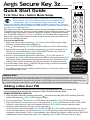 1
1
-
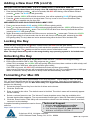 2
2
-
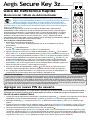 3
3
-
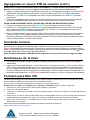 4
4
-
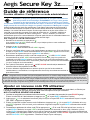 5
5
-
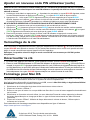 6
6
-
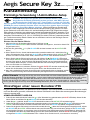 7
7
-
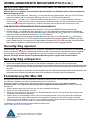 8
8
-
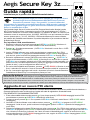 9
9
-
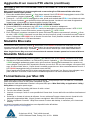 10
10
Apricorn Aegis Secure 3nx Guide de démarrage rapide
- Taper
- Guide de démarrage rapide
- Ce manuel convient également à
dans d''autres langues
Documents connexes
-
Apricorn Aegis Secure 3.0 Guide de démarrage rapide
-
Apricorn Aegis Secure 3NXC Guide de démarrage rapide
-
Aegis Padlock DT Guide de démarrage rapide
-
Apricorn Aegis Padlock 3 Guide de démarrage rapide
-
Aegis Aegis Padlock DT FIPS Guide de démarrage rapide
-
Apricorn Aegis Fortress L3 Guide de démarrage rapide
-
Apricorn Aegis Fortress L3 Guide de démarrage rapide
-
Apricorn Aegis Padlock SSD Guide de démarrage rapide
-
Apricorn Aegis NVX Mode d'emploi
-
Apricorn Aegis Padlock DT Guide de démarrage rapide